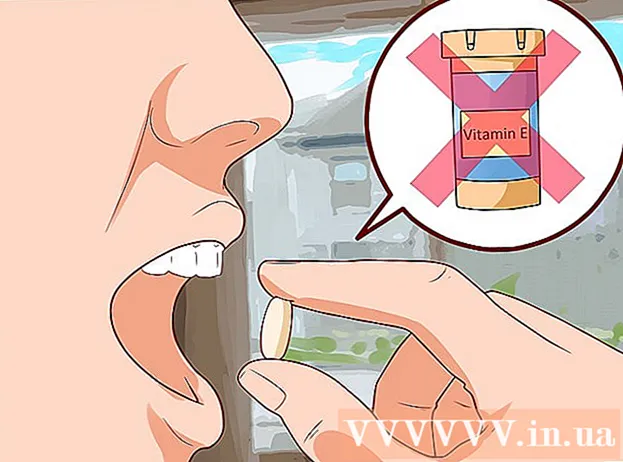Автор:
Lewis Jackson
Дата На Създаване:
11 Може 2021
Дата На Актуализиране:
1 Юли 2024

Съдържание
Ако вашият оператор го позволява, можете да превърнете вашия iPhone в лична интернет точка за достъп. След това други устройства ще могат да се свържат с Wi-Fi на тази точка за достъп чрез USB или Bluetooth връзка.
Стъпки
Метод 1 от 3: Създайте Wi-Fi точка за достъп
Докоснете приложението Настройки. Това приложение може да се намира в папката "Помощни програми".

Щракнете върху опцията Клетъчни (Подвижен).
Включи Клетъчни данни (Клетъчни данни), ако опцията е изключена. Трябва да активирате тази опция, за да създадете безжична точка за достъп.

Щракнете Настройте персонална точка за достъп (Настройка на персонална точка за достъп). Този бутон се появява само ако никога не сте използвали Wi-Fi излъчване.- След като настроите личната си точка за първи път, опцията Personal Hotspot ще се появи в основния списък с настройки.
- Ако тази опция е сива или недостъпна, вашият оператор не поддържа създаването на вашата лична точка за достъп или трябва да надстроите плана си за данни. За списък на оператори, които позволяват Wi-Fi стрийминг, вижте тази страница за поддръжка на Apple.

Щракнете върху опцията Wi-Fi парола (WIFI парола).
Въведете паролата, която искате да използвате за точката за достъп.
Докоснете плъзгача Лична гореща точка за да активирате тази опция.
Щракнете върху бутона Мрежи в Windows. Тази опция се намира в системната тава в долния десен ъгъл на екрана.
Изберете Wi-Fi точка за достъп на вашия iPhone. Името на мрежата ще бъде "Твоето име's iPhone. "
Въведете паролата за мрежата. Това е паролата, която сте създали по-рано на вашия iPhone. Веднъж свързан, компютърът ще може да сърфира в мрежата, използвайки интернет връзката на iPhone. реклама
Метод 2 от 3: Използвайте USB тетъринг
Инсталирайте iTunes на вашия компютър. Ако свържете вашия iPhone към компютър с Windows чрез кабел, компютърът се нуждае от iTunes. Вижте онлайн как да инсталирате iTunes за повече подробности.
Докоснете приложението Настройки на iPhone. Това приложение обикновено се намира на началния екран или в папката Utilities.
Щракнете върху опцията Клетъчни.
Включете опциите Клетъчни данни за да споделите интернет връзката на вашия iPhone с вашия компютър.
Щракнете върху опцията Настройте лична точка за достъп. Ако не виждате тази опция, операторът ви може да не поддържа вашата лична точка за достъп или планът ви за данни в момента не е.
- След като за първи път настроите Лична точка за достъп, в приложението Настройки ще се появи опция Лична точка за достъп.
Включи Лична гореща точка.
Включете вашия iPhone в USB порта на компютъра.
Щракнете върху бутона Мрежа на компютъра. В Windows тази опция е в системната област.
Щракнете върху iPhone, за да го изберете като мрежа за компютъра. Компютърът ви ще започне да използва интернет връзката на вашия iPhone, когато излезете онлайн. реклама
Метод 3 от 3: Споделете интернет чрез Bluetooth
Докоснете приложението Настройки с иконата на зъбно колело. Приложението може да се намира в папката "Помощни програми".
Щракнете върху опцията Клетъчни.
Включи Клетъчни данни. Мобилните данни трябва да бъдат активирани за споделяне в интернет чрез Bluetooth.
Щракнете Настройте персонална точка за достъп. Ако тази опция не се появи или е сива, вашият оператор или план за данни не поддържа Лична точка за достъп.
- След като за първи път настроите точката за достъп, в главното меню Настройки ще бъде налична опция Лична точка за достъп.
Включи Лична гореща точка.
Натисни бутона < в горния ляв ъгъл, за да се върнете към Настройки.
Щракнете Bluetooth.
Включи Bluetooth.
Щракнете върху бутона Bluetooth в системната област. Ако иконата на Bluetooth не се вижда, компютърът с Windows може да няма инсталиран Bluetooth адаптер.
Щракнете „Присъединете се към лична мрежа“.
Щракнете върху бутона „Добавяне на устройство“ в горната част на прозореца.
Кликнете върху iPhone и оставете този прозорец да се отвори.
Щракнете Сдвояване (Сдвояване) на iPhone. Може да бъдете помолени да въведете кода, показан на другото устройство.
Върнете се в прозореца Устройства и принтери.
Щракнете с десния бутон върху iPhone.
Задръжте курсора на мишката върху опцията "Свързване чрез" и кликнете "Точка за достъп". Компютърът с Windows ще започне да използва интернет връзката на iPhone чрез Bluetooth. реклама
Съвети
- Отидете на място с добър сигнал, за да подобрите скоростта на мрежата.
Внимание
- Вашите месечни данни ще изтекат бързо, ако използвате компютър. Версиите за настолни компютри на уеб страници и големи файлове, които изтегляте, бързо ще изразходват капацитета на вашия план за мобилни данни. Проследявайте употребата си.